本实例主要使用“位图”贴图,“凹凸”通道来调制墙面上的砖墙材质。
1.启动3DsMax2013中文版软件,打开砖墙3d模型文件,如图所示。
2.按键盘【M】键快速打开“材质编辑器”窗口,选择一个空白材质球,在“Blinn基本参数”卷展栏中单击“漫反射”后面的“![]() ”按钮,在弹出的“材质/贴图浏览器”中选择“位图”,单击“确定”按钮,如图所示。
”按钮,在弹出的“材质/贴图浏览器”中选择“位图”,单击“确定”按钮,如图所示。
3.在弹出的“选择位图图像文件”对话框中选择“砖.jpg”位图文件,单击“打开”按钮,如图所示。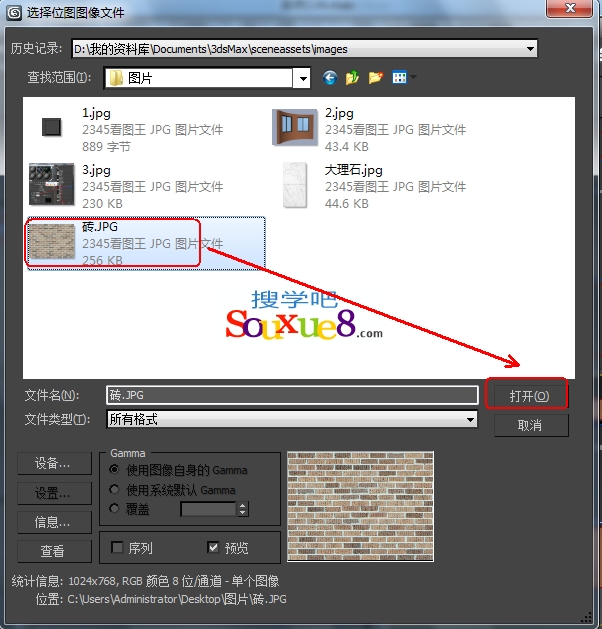
4. 点击![]() “转到父对象”按钮,返回上一级;在“贴图”卷展栏中“漫反射颜色”后的长按钮上按住鼠标左键并拖动复制实例贴图到“凹凸”通道上,设置“凹凸”数量为100,如图所示。
“转到父对象”按钮,返回上一级;在“贴图”卷展栏中“漫反射颜色”后的长按钮上按住鼠标左键并拖动复制实例贴图到“凹凸”通道上,设置“凹凸”数量为100,如图所示。
5.选择3DsMax2013场景中的墙体,单击![]() “将材质制定给选定对象”按钮,将材质赋予墙体。进入“修改”命令面板,在“修改器列表”下选择“UVW贴图”修改器,选择“长方体”选项,如图所示。
“将材质制定给选定对象”按钮,将材质赋予墙体。进入“修改”命令面板,在“修改器列表”下选择“UVW贴图”修改器,选择“长方体”选项,如图所示。
6.按键盘【Shift+Q】键快速渲染视图,3DsMax2013得到砖墙材质效果图。
